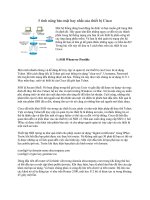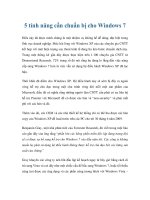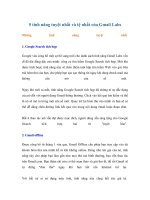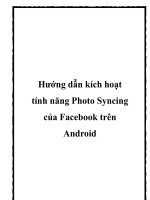5 tính năng ít được biết đến trên OS X Mountain Lion pdf
Bạn đang xem bản rút gọn của tài liệu. Xem và tải ngay bản đầy đủ của tài liệu tại đây (275.93 KB, 8 trang )
5 tính năng ít được biết đến trên OS X Mountain Lion
Apple đã kết hợp hơn 200 tính năng mới vào OS X Mountain Lion.
Người dùng có lẽ đã quá quen với những tính năng như iMessage,
Dictation và AirPlay Mirroring nhưng lại không chú ý đến một vài tính
năng khác. Bài viết sẽ giới thiệu 5 trong số các tính năng rất hữu ích nhưng ít
được biết tới trên Mountain Lion.
Hình nền ẩn
Máy Mac chứa 40 hình nền (wallpaper) độ phân giải cao bên trong OS X
Mountain Lion. Người dùng có thể lấy và sử dụng chúng bằng cách từ thực
đơn Finder Menu, chọn Go > Go to Folder (hoặc nhấn tổ hợp phím
Command + Shift + G) và nhập dòng sau:
/System/Library/Frameworks/ScreenSaver.Framework/Versions/A/Resources
/Default Collections/
Cửa sổ Default Collections sẽ hiển thị 4 thư mục chứa ảnh của các đề tài khác
nhau như phong cảnh, không gian, thiên nhiên.
Cứ giữ cửa sổ này mở khi thực hiện các bước tiếp theo dưới đây.
Khởi chạy tùy chỉnh hệ thống System Preferences và chọn Desktop &
Screensaver từ hàng đầu tiên và kích vào Desktop.
Bây giờ, kéo thả mỗi thư mục từ cửa sổ Default Collections vào danh mục
Folders trong danh sách hình nền phía tay trái. Việc này sẽ tạo đường dẫn tắt
tới ảnh mà không cần tạo bản sao.
Do ảnh có độ phân giải 3200 x 2000 nên chúng trông thực sự đáng ngạc
nhiên trên máy bàn Mac và thậm chí còn đẹp hơn trên Retina Macbook.
Truy cập nhanh Trung tâm cảnh báo
Truy cập nhanh trung tâm cảnh báo (Notification Center) trên Mac bằng cách
trượt hai ngón tay từ rìa phải sang rìa trái trackpad.
Trung tâm cảnh báo trên Mountain Lion vô cùng hữu ích. Chẳn hạn như,
người dùng có thể sử dụng chương trình để gửi nhanh cập nhật Twitter
(tweet). Kích vào biểu tượng Settings cuối màn hình để thực hiện các thay
đổi khác nhau cho loại cảnh báo bạn sẽ nhân được. Ví dụ như, ta có thể tắt
kích hoạt âm hoặc thay đổi thời gian một cảnh báo cụ thể sẽ hiện diện trên
màn hình.
Nếu muốn, người dùng cũng có thể nhập tự động các thông báo Growl vào
trung tâm cảnh báo bằng cách nâng cấp lên phiên bản 2.0 để vô hiệu hóa tạm
thời các cảnh báo Notification Center, giữ phím Option trên bàn phím và kích
vào biểu tượng của nó trên thanh thực đơn.
Thu nhỏ tab trình duyệt trên Safari
Dù sử dụng bất cứ trình duyệt nào thì việc quản lý nhiều thẻ trình duyệt một
lúc là một điều không hề đơn giản.
Mountain Lion giúp người dùng thu nhỏ những tab mở trong Safari thành các
cửa sổ chỉ bằng cử chỉ tay trên trackpad, giống như người đồng đội iOS vậy.
Việc chuyển thẻ trình duyệt cũng khá đơn giản, chỉ cần trượt hai ngón tay lên
trackpad.
Gửi file qua iMessage
Mountain Lion cho phép người dùng sử dụng iMessage để gửi bất kỳ loại file
nào dưới 100MB (nhạc, video, PDF…) đến máy Mac hay thiết bị iOS khác.
Thậm chí bạn có thể gửi file ảnh động .gif mặc dù hình ảnh sẽ không cử động
khi ở chế độ preview.
Những fan của Emoji có thể truy cập các ký hiệu ưa thích của mình bằng
cách nhấn tổ hợp phím Option + Command + T.
Trả lại tùy chọn Save As
Tùy chọn Save As đã xuất hiện trên Mountain Lion nhưng không được cho
vào làm tùy chọn trong thực đơn cho các ứng dụng. Chỉ Apple mới có thể trả
lời tại sao. Bạn có thể sử dụng tổ hợp phím Command + Option + Shift + S
để thực hiện lưu nhưng còn có những cách đơn giản hơn.
Lưu ý: Không may là khi chọn Save As trong Mountain Lion, những thay
đổi sẽ được lưu trên cả tài liệu gốc lẫn tài liệu mới tạo.
Cách 1: Giữ phím Option trong khi kích vào thực đơn File từ các ứng dụng
thiếu tính năng Save As.
Cách 2: Khởi chạy tùy chỉnh hệ thống System Preferences và vào Keyboard
> Keyboard Shortcuts. Bây giờ chọn Application Shortcuts từ cột bên tay
trái. Ta sẽ tạo hai phím tắt ở đây, một cho Save As và một cho Duplicate.
Kích vào dấu + và gõ Save As for Menu Title và đặt Command + Shift + S
làm tổ hợp phím tắt. lặp lại quá trình này và gõ tổ hợp phím tắt thứ hai cho
Duplicate, chẳng hạn như Command + Option + Shift + D. Bây giờ bạn sẽ có
thể thực hiện hai chức năng lưu và sao chép bằng tổ hợp phím tắt trên khi
kích vào thực đơn File.
Ngoài ra, còn có nhiều tính năng thú vị khác. Người dùng có thể truyền âm
thanh từ Mac đến Apple TV thông qua Airplay (truy cập tính năng bằng cách
chọn Sound từ panel Settings) hay đặt lại tên file từ thanh tựa đề title bar.
Một điểm đáng chú ý là Apple đã vay mượn rất nhiều từ iOS cho Mountain
Lion do vậy mang lại cảm giác dễ chịu cho các fan của quả táo nếu họ đã
quen thuộc với các thao tác trên iPhone.